Aktivitetshanteraren på en MacBook är ett verktyg för att hantera och övervaka program. Den här artikeln kommer att vägleda dig i hur du öppnar Aktivitetshanteraren för att kontrollera din dators prestanda mer effektivt!
 |
Aktivitetshanteraren är ett välbekant verktyg på Windows, medan Apple på MacBooks har utvecklat ett liknande verktyg som heter Aktivitetshanteraren. Aktivitetshanteraren fungerar som en version av Aktivitetshanteraren och ger detaljerad information om CPU, RAM, ström, hårddiskar och nätverk.
Med det här verktyget kan användare enkelt övervaka program som förbrukar mycket systemresurser och sedan stänga onödiga program för att snabbt förbättra datorns prestanda.
Hur man öppnar Aktivitetshanteraren på en MacBook
Även om det inte kallas Aktivitetshanteraren är Aktivitetsmonitorn ett perfekt alternativ för Mac-användare. Den erbjuder fullständiga funktioner för hantering och övervakning, vilket hjälper till att optimera datorns prestanda. Nedan följer några vanliga sätt att öppna Aktivitetsmonitorn på macOS.
Så här öppnar du Aktivitetsmonitorn via Finder
Att öppna Aktivitetsmonitorn via Finder är ett enkelt sätt att komma åt systemhanteringsverktyg på en Mac.
För att göra detta, öppna Finder från Dock och välj "Program" i den vänstra sidofältet. I fönstret "Program" öppnar du mappen "Verktygsprogram" och dubbelklickar på "Aktivitetsmonitor" för att starta verktyget.
Detta är ett av de snabbaste sätten att övervaka och hantera enhetens prestanda.
 |
Så här öppnar du Aktivitetsmonitorn via Spotlight
Att använda Spotlight är ett bekvämt sätt att komma åt Aktivitetsmonitorn från vilket fönster eller program som helst.
För att öppna den, tryck på Command + mellanslag för att aktivera Spotlight-sökning. Skriv "Aktivitetsmonitor" i sökrutan och tryck på Enter. Verktyget Aktivitetsmonitor visas omedelbart, så att du enkelt kan övervaka och hantera datorns prestanda.
 |
Så här öppnar du Aktivitetsmonitorn med hjälp av genvägar
Detta är det snabbaste sättet att öppna Aktivitetsmonitorn, särskilt när din Mac kraschar och du snabbt behöver stänga ett fryst program.
Tryck bara på tangentkombinationen Kommando + Alternativ + Skift + Esc så öppnas Aktivitetsmonitorn direkt. Den här genvägen ger dig snabb åtkomst till aktivitetshanteraren, så att du kan övervaka och justera prestanda utan att behöva söka igenom menyer eller program.
 |
Så här öppnar du Aktivitetsmonitorn via Dock
Om du ofta använder Aktivitetsmonitorn kan du snabbt och enkelt komma åt den genom att fästa den i Dock. Detta skapar en bekväm genväg som gör att du kan öppna hanteringsverktyget på din Mac med bara ett klick.
 |
Högerklicka först på ikonen Aktivitetsmonitor, välj "Alternativ" och klicka sedan på "Behåll i Dock". När du har gjort det klickar du bara på ikonen Aktivitetsmonitor i Dock när du vill använda det här verktyget.
Den här artikeln har introducerat dig till enkla och snabba sätt att öppna Aktivitetsmonitorn på macOS. Genom att förstå verktygets funktionalitet och de olika metoderna för att öppna det kan du snabbt lösa resursproblem och säkerställa att din Mac fungerar smidigt och effektivt. Prova dessa metoder och välj den som passar dig bäst för att optimera din MacBook-upplevelse!
[annons_2]
Källa: https://baoquocte.vn/huong-dan-cach-mo-task-manager-บน-macbook-nhanh-chong-va-hieu-qua-287638.html



![[Foto] Premiärminister Pham Minh Chinh tar emot Laos utbildnings- och idrottsminister Thongsalith Mangnormek](/_next/image?url=https%3A%2F%2Fvphoto.vietnam.vn%2Fthumb%2F1200x675%2Fvietnam%2Fresource%2FIMAGE%2F2025%2F12%2F16%2F1765876834721_dsc-7519-jpg.webp&w=3840&q=75)
![[Bild] Läckta bilder inför galan Community Action Awards 2025.](/_next/image?url=https%3A%2F%2Fvphoto.vietnam.vn%2Fthumb%2F1200x675%2Fvietnam%2Fresource%2FIMAGE%2F2025%2F12%2F16%2F1765882828720_ndo_br_thiet-ke-chua-co-ten-45-png.webp&w=3840&q=75)
![[Live] Gala för samhällsåtgärder 2025](/_next/image?url=https%3A%2F%2Fvphoto.vietnam.vn%2Fthumb%2F1200x675%2Fvietnam%2Fresource%2FIMAGE%2F2025%2F12%2F16%2F1765899631650_ndo_tr_z7334013144784-9f9fe10a6d63584c85aff40f2957c250-jpg.webp&w=3840&q=75)
![[Foto] Premiärminister Pham Minh Chinh tar emot guvernören i Tochigi-provinsen (Japan)](/_next/image?url=https%3A%2F%2Fvphoto.vietnam.vn%2Fthumb%2F1200x675%2Fvietnam%2Fresource%2FIMAGE%2F2025%2F12%2F16%2F1765892133176_dsc-8082-6425-jpg.webp&w=3840&q=75)




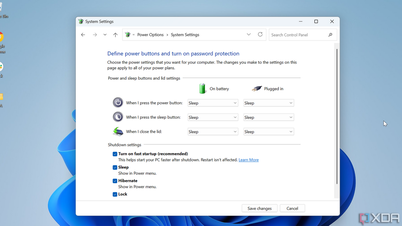






































































![[Live] Avslutningsceremoni och prisutdelning för video-/klipptävlingen "Imponerande Vietnamturism" 2025](https://vphoto.vietnam.vn/thumb/402x226/vietnam/resource/IMAGE/2025/12/17/1765974650260_z7273498850699-00d2fd6b0972cb39494cfa2559bf85ac-1765959338756946072104-627-0-1338-1138-crop-1765959347256801551121.jpeg)

























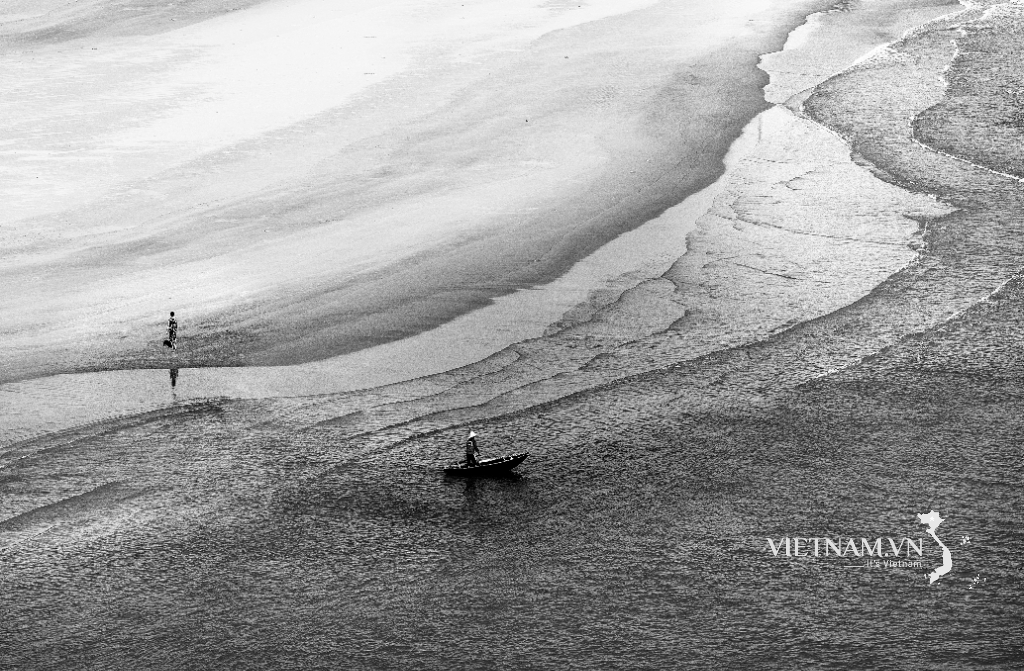
Kommentar (0)